随着无线网络的普及和应用,越来越多的人选择使用Wi-Fi连接上网。然而,在使用Windows7操作系统的电脑上,有时会出现无法发现可用的无线网络连接的问题,给用户带来不便。本文将探讨Win7无法发现无线网络连接的原因,并提供解决方法,帮助用户轻松解决这个问题。
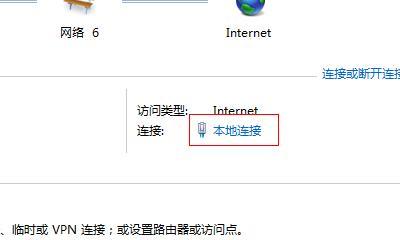
1.网络适配器驱动程序是否正常安装:如果您发现电脑无法搜索到可用的Wi-Fi连接,第一步就是检查网络适配器驱动程序是否正常安装,并确保其与操作系统兼容。
2.无线网卡是否被禁用:有时候,用户可能会不小心将无线网卡禁用了,导致无法搜索到Wi-Fi连接。您可以通过控制面板中的设备管理器来检查无线网卡的状态。
3.Wi-Fi开关是否打开:很多笔记本电脑都有一个Wi-Fi开关,如果这个开关处于关闭状态,那么即使无线网卡正常工作,也无法搜索到可用的Wi-Fi连接。
4.Wi-Fi信号强度是否足够:如果您的电脑与Wi-Fi路由器之间的距离太远,或者有障碍物阻挡,那么Wi-Fi信号强度可能不足,导致无法搜索到可用的连接。
5.路由器是否正常工作:有时候,问题可能出在路由器上。您可以尝试重启路由器,或者检查路由器的设置是否正确。
6.SSID隐藏:一些无线网络可能将SSID隐藏,使其不可见。在这种情况下,您需要手动输入网络的名称才能连接。
7.无线网络服务是否已启用:如果您的电脑上的无线网络服务被禁用了,那么它将无法搜索到Wi-Fi连接。您可以通过控制面板中的网络和共享中心来检查并启用该服务。
8.IP地址冲突:如果多台设备在同一局域网内使用相同的IP地址,那么会导致IP地址冲突,进而影响无线网络连接。您可以通过更改设备的IP地址来解决这个问题。
9.安全软件设置是否阻止了无线连接:某些安全软件可能会将无线网络连接视为潜在的安全威胁,并阻止其连接。您可以检查安全软件的设置,确保无线网络连接被允许。
10.DHCP设置是否正确:DHCP是一种动态主机配置协议,用于自动分配IP地址。如果DHCP设置不正确,那么可能会导致无线网络连接的问题。
11.清除DNS缓存:有时候,DNS缓存中的错误或过期信息可能会导致无线网络连接问题。您可以通过命令提示符输入命令来清除DNS缓存。
12.重置网络设置:如果您尝试了上述方法仍然无法解决问题,可以考虑重置网络设置。这将删除您的网络配置并将其恢复到默认状态。
13.更新操作系统和驱动程序:及时更新操作系统和网络适配器驱动程序可以修复一些已知的问题,并提升系统的稳定性和兼容性。
14.检查硬件故障:如果上述方法都无效,那么可能存在硬件故障。您可以尝试更换无线网卡或联系专业技术人员进行维修。
15.寻求专业帮助:如果您对电脑或网络不够熟悉,或者尝试了上述方法仍然无法解决问题,建议寻求专业帮助,让专业技术人员来解决您的问题。
Win7无法搜索到可用的Wi-Fi连接可能是由于网络适配器驱动程序、无线网卡状态、Wi-Fi开关、信号强度、路由器问题、SSID隐藏等多种原因造成的。通过检查硬件设备、网络设置和软件配置,以及采取相应的解决方法,用户可以很大程度上解决这个问题,享受稳定的无线网络连接。
Win7无法发现无线网络连接的解决办法
在使用Windows7操作系统时,有时会出现无法发现无线网络连接的问题,这给我们的网络使用带来了不便。下面将为大家介绍一些解决这个问题的有效方法。
检查无线网卡是否正常工作
通过设备管理器查看无线网卡是否正常工作,如果存在黄色感叹号或问号的标志,则表示网卡驱动存在问题,需要重新安装或更新驱动。
查看无线网络适配器开关是否关闭
有些笔记本电脑或台式机配备了无线网络适配器的物理开关,如果开关被关闭,就会导致无法检测到无线网络。确保开关处于打开状态。
重新启动无线路由器和电脑
有时候无线路由器或电脑的缓存数据可能出现异常,导致无法发现无线网络连接。尝试重新启动无线路由器和电脑,看是否能解决问题。
检查网络设置是否正确
进入网络和共享中心,点击“更改适配器设置”,找到无线网络连接,在属性中查看是否设置正确,如IP地址、子网掩码等。
禁用并重新启用无线网络连接
有时候禁用并重新启用无线网络连接可以解决无法发现无线网络连接的问题。在网络和共享中心的“更改适配器设置”中找到无线网络连接,右键点击禁用,再右键点击启用。
更新操作系统
可能是操作系统的一些bug导致无法发现无线网络连接,及时更新操作系统可以修复这些问题。通过WindowsUpdate检查是否有可用的更新。
查看无线网络服务是否运行
点击开始菜单,输入“services.msc”,找到“无线自动配置”服务,确保服务状态为“正在运行”。
清除DNS缓存
打开命令提示符,输入“ipconfig/flushdns”,然后按下回车键,清除DNS缓存,再尝试连接无线网络。
重置TCP/IP协议栈
打开命令提示符,输入“netshintipreset”,然后按下回车键,重置TCP/IP协议栈,然后重新启动电脑。
检查安全软件设置
有时候安全软件的设置会导致无法发现无线网络连接,检查安全软件的防火墙设置和网络访问控制是否阻止了无线网络连接。
检查无线路由器设置
进入无线路由器的设置界面,检查是否启用了无线网络连接、网络名称是否正确、SSID广播是否开启等。
更换无线网络适配器
如果尝试了以上方法仍然无法解决问题,可能是无线网卡硬件故障导致的。可以考虑更换无线网络适配器。
联系网络运营商或设备厂商
如果以上方法都无法解决问题,建议联系网络运营商或设备厂商的技术支持,寻求进一步的帮助。
进行系统还原
如果在最近的某个时间点之前,无线网络连接正常工作过,可以尝试进行系统还原,将系统还原到正常工作的状态。
通过以上方法,我们可以解决Win7无法发现无线网络连接的问题。如果仍然无法解决,建议联系专业技术支持人员进行帮助。保持电脑和无线网络设备的正常维护,也可以减少类似问题的发生。
标签: #数码产品









